为便于操作,以下均隐藏了日志窗口和状态属性窗口。
在Physical标签页或者Logical标签页中,确认有足量且状态为”Unconfigured Good”的硬盘。
右键点击阵列卡型号,再点击”Create Virtual Drive”
如果存在JBOD状态的硬盘,会先提示是否将JBOD状态的硬盘转换为Unconfigured Good状态。
如要转换,则选中相应的硬盘,并点击”Convent”按钮;如不转换,则勾选”Do not convent JBOD…”,再点击”Next”下一步。
在创建阵列向导中,选择”Advanced”高级模式单选框,再点击”Next”下一步。
“Simple”简单模式本文不介绍。
以创建由4个硬盘组成的RAID5阵列为例。”RAID Level”选择”RAID 5″,在”Select unconfigured drives:”中选中硬盘(可按Shift键或者Ctrl键同时选中多个硬盘),再点击”Add >>”按钮添加到”Drive groups:”中。
在”Drive groups:”中确认硬盘无误后,点击”Create Drive Group”创建阵列,再点击”Next”下一步。
接下来设置RAID5卷的属性,可以自定义”Capacity”卷容量、”Initialization State”初始化等选项。
“Capacity”卷容量:默认是最大值,可根据需求调整数值和”Units”单位。
“Initialization state”初始化:默认是”No Initialization”不初始化,不会抹除硬盘上的数据;如果是要在创建阵列同时抹除硬盘上原有的数据的话,建议选择”Fast Initialization”快速初始化,”Full Initialization”完全初始化可能需要数小时的时间才能完成。
“Strip size”条带尺寸:RAID阵列的最小数据块尺寸,如非专业人员及有特定需求,否则不建议修改默认值。
“Read policy”读缓存策略,如非专业人员及有特定需求,否则不建议修改默认值。
“Write policy”写缓存策略,如非专业人员及有特定需求,否则不建议修改默认值。
“I/O policy”IO策略:默认为”Direct I/O”,如非专业人员及有特定需求,否则不建议修改默认值。
“Access policy”访问策略:默认为”Read Write”,如非专业人员及有特定需求,否则不建议修改默认值。
“Disk cache policy”硬盘缓存策略,如非专业人员及有特定需求,否则不建议修改默认值。
有关蓝色框中的参数设置,请参考《联想服务器在UEFI HII界面中配置阵列的基本操作》(知识库编号:154455),第七节 修改阵列缓存策略等参数中的介绍。
设置完毕后,点击”Create Virtual Drive”。
根据”Write policy”选项设置的不同,会有相应的警告提示,确认后继续。
Write Back 回写模式:提供最佳的阵列读写性能,但仅当阵列卡配备有电池、超级电容时才生效。如果没有电池、超级电容,或者未处于正常状态,则自动切换为Write Through 直写模式。
Write Through 直写模式:当遇到停电事故时缓存数据丢失风险最低,但阵列读写性能也较低。
Always Write Back 强制回写模式:不论是否配备有电池、超级电容,以及其状态是否正常,都强制使用回写模式。此时能提供最佳的读写性能,但数据丢失风险最高。
如果阵列还有剩余空间未分配,还可以再创建RAID卷,选项参数同上。
创建完毕后,点击”Next”下一步。
确认前述创建RAID阵列和卷的操作,点击”Finish”完成向导。
提示阵列和卷创建完成。
此时在Logical标签页就能看到已经创建完的RAID5阵列和2个卷,4个硬盘的状态变成Online。

 底层数据恢复网
底层数据恢复网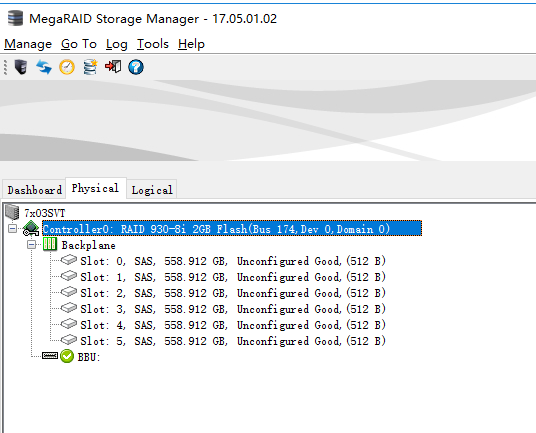

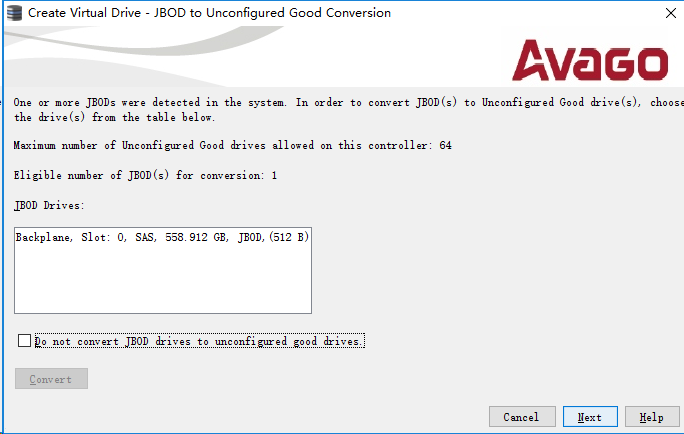
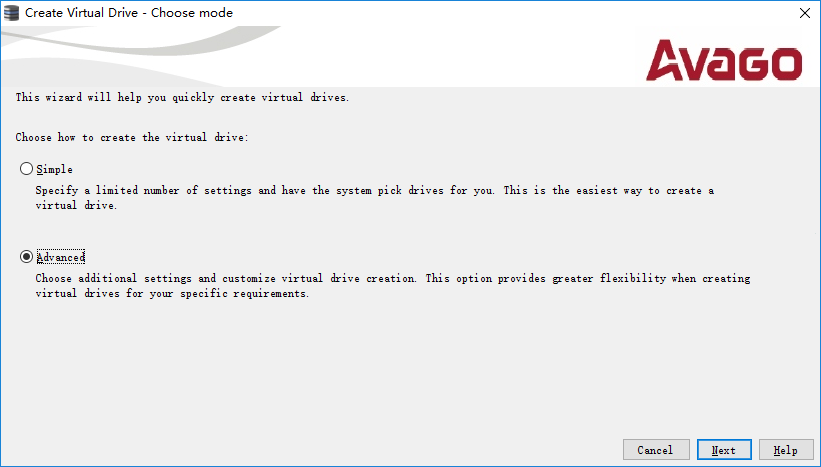
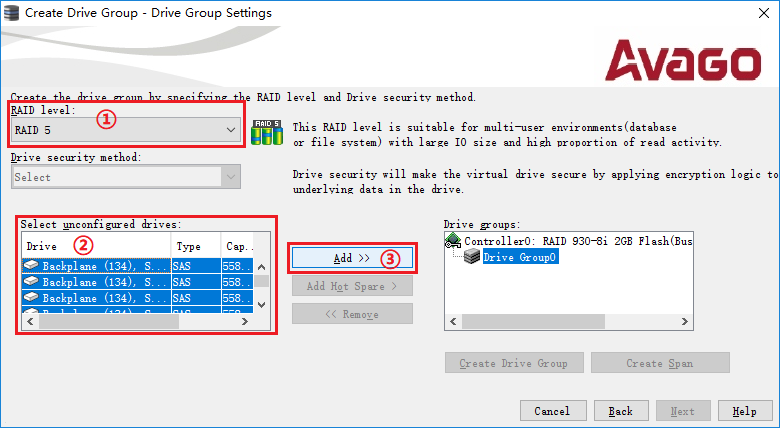

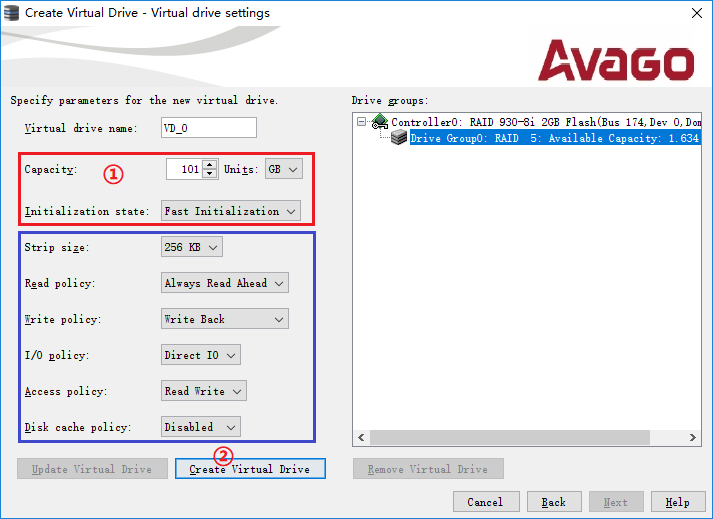
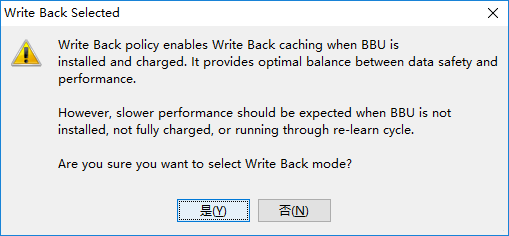
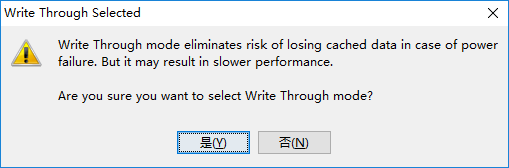
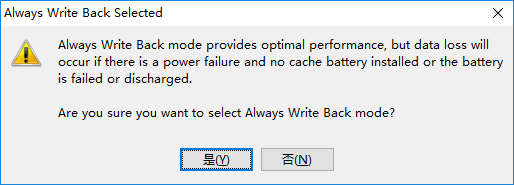
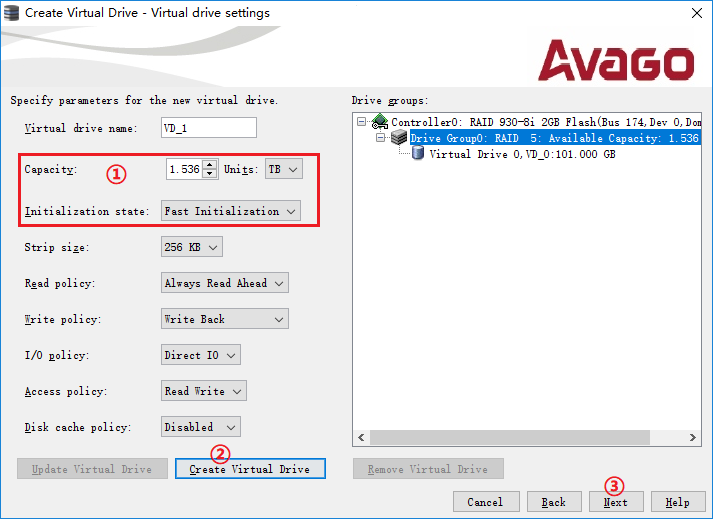
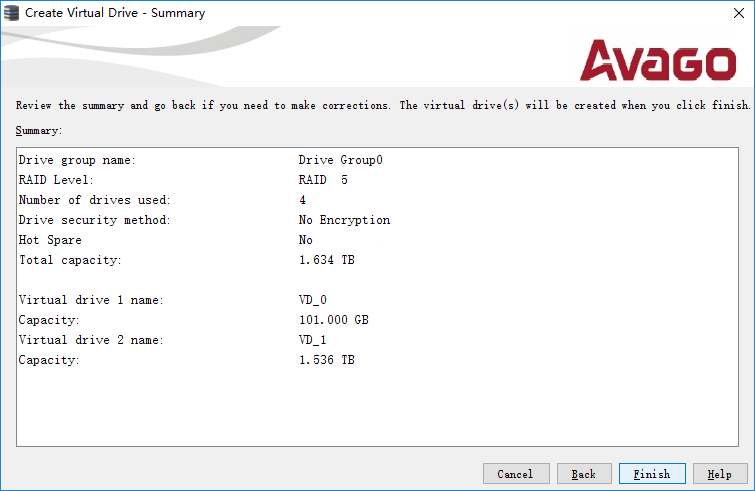

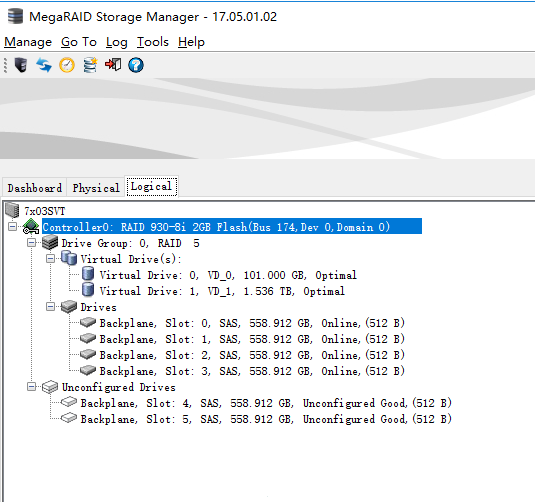

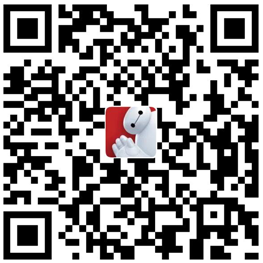

评论前必须登录!
注册